Како заштитити лозинком документе Мицрософт Оффице 2003
Мајкрософт Офис Безбедност Мицрософт Шифровање Виндовс хр Ворд 2003 / / March 19, 2020
 Недавно сам написао чланак који објашњава како то учинити Заштита лозинком докумената Оффице 2007. Пошто је поступак толико различит, сматрао сам да је потребно да напишем засебан гроовит чланак за обраду лозинки (и шифровање) Документи Ворд 2003, Екцел 2003 и ПоверПоинт 2003 (да, такође је могуће додати лозинке за приступ. Међутим, ја ћу написати тај чланак ускоро). Дакле, само следите једноставан корак по корак поступак у наставку да бисте брзо заштитили / шифрирали своје документе Оффице 2003 (.доц, .клс, .ппт).
Недавно сам написао чланак који објашњава како то учинити Заштита лозинком докумената Оффице 2007. Пошто је поступак толико различит, сматрао сам да је потребно да напишем засебан гроовит чланак за обраду лозинки (и шифровање) Документи Ворд 2003, Екцел 2003 и ПоверПоинт 2003 (да, такође је могуће додати лозинке за приступ. Међутим, ја ћу написати тај чланак ускоро). Дакле, само следите једноставан корак по корак поступак у наставку да бисте брзо заштитили / шифрирали своје документе Оффице 2003 (.доц, .клс, .ппт).
Коришћењем лозинки можете спречити друге људе да отварају или мењају ваше Мицрософт Оффице документе, презентације, радне свеске и базе података. Важно је напоменути да је овај поступак заштите / шифрирања лозинком одличан, ако се изврши ДЕСНО, што отежава пуцање. Дакле, идемо на то
1. Отвори тхе тхе Документ желите шифровати/заштита лозинком
2.Кликните наАлати, онда Кликните наОпције
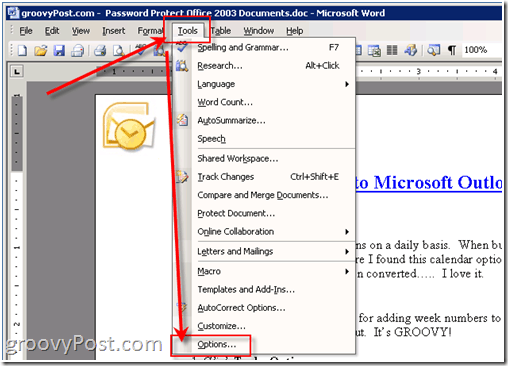
Сви снимци су снимљени из програма Мицрософт Ворд 2003
3.Кликните наСигурност , а затим ЦлизатиНапредно дугме
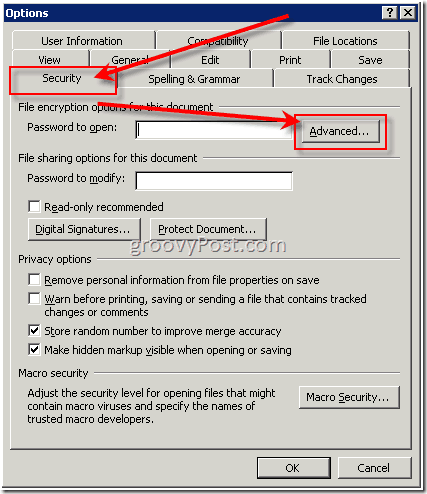
4.Свитак доле и Кликните наРЦ4, РС Енханцед РСА и АЕС Цриптограпхиц Провидер. Подразумевано је дужина кључа је 128, и кутију Шифрирајте својства документа је проверено. Проверитиово и Кликните наок
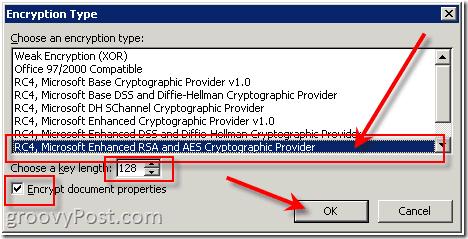
Ако прескочите овај корак, можда нећете уопште користити лозинку јер су доступни стандардни алати за креирање лозинки који могу пробити доњи ниво алгоритама за шифровање
Молим обратите пажњу - Кључно је користити јаку лозинку или лозинку испод.
5.Кликните на у кутији Лозинка за отварање и типе лозинку. Кликните наок кад се заврши
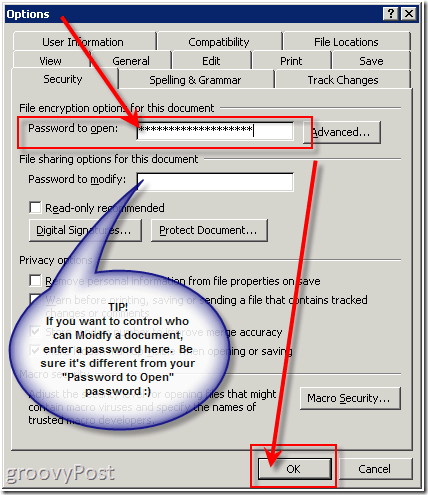
Напомена, у зависности од енкрипције коју одаберете, дужина лозинке може бити ограничена на 15-18 знакова. Такође, лозинка за промену је ограничена на 15 знакова и није баш сигурна. Боље је да направите ПДФ документ ако желите неком да прочита, али не и да га уређује. Такође, погледајте „ИНФОРМАЦИЈЕ О ПОДРУЧЈУ“ на крају овог чланка.
6.Изнајмљивање твој Лозинка и Кликните наок
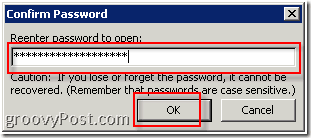
7.Кликните наФиле, онда Кликните наСачувај као. (Или, ако сте већ сачували овај документ, само Кликните насачувати, и готови сте.)
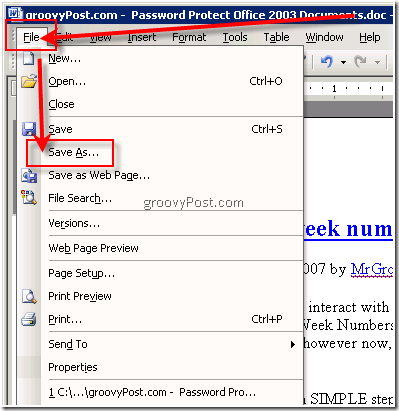
8.Тип у а Назив документа и Кликните насачувати
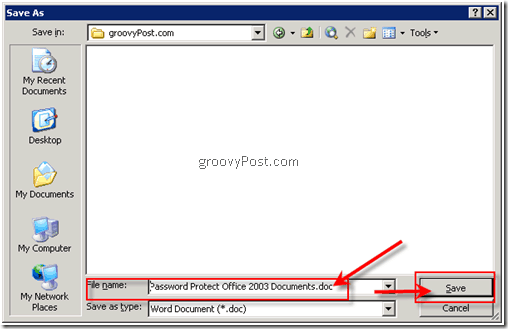
Готов! Веома живахно и сигурно !!!
Основне информације:
- Лозинка за отварање: Ова функција користи подразумевано шифровање ЛАМЕ, па будите сигурни да ћете додати дугачку лозинку заједно са Енханцед РСА & АЕС енкрипцијом у напредној опцији.
- Лозинка за измену: Ова функција не користи ниједан метод шифровања. Осмишљен је за сарадњу са рецензентима садржаја у које имате поверења; да не помогнем да датотека заживи. Леп је начин на који дозвољавате људима да прегледавају документ, али им ограничавају било какве промене.
- Обје лозинке: Можете доделити обе лозинке. Једна за приступ датотеци и једна за омогућавање одређеним рецензентима да модификују њен садржај. Само будите сигурни да се свака лозинка разликује од друге. :)
Коментари? Питања?
